Windowsでワイヤレスネットワークを管理するための8つのCMDコマンド
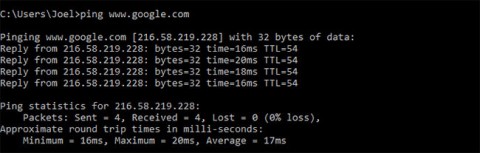
Windows 10 コンピューターでワイヤレス ネットワーク接続を管理するには、設定またはコントロール パネル アプリを使用できます。ただし、設定アプリやコントロール パネルでは見つからない高度な設定が多数あります。この場合はコマンドプロンプトを使用できます。
コンピューター上のフォルダーにアクセスしたり、Windows で何らかのコマンドを実行したりするには、多くの場合、[実行] ダイアログ ボックスを使用してパスまたはコマンドを入力します。これにより、ユーザーはより速くアクセスして操作できるようになります。または、Windows 上の一部のアクセスでは、このコマンド ライン インターフェイスを使用する必要があります。したがって、一般的で頻繁に使用される Run CMD コマンドを用意しておくと、より早く結果を得ることができます。以下の記事では、読者向けに一般的な実行コマンドをまとめます。
まず、 Windows キー + Rキーの組み合わせを使用して [実行] ダイアログ ボックスを開き、キーワードcmdと入力して[OK]を押してアクセスします。
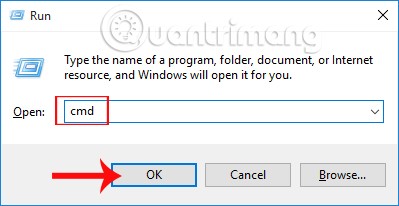
知っておくべきコマンドプロンプトのコマンド29選
コマンドライン: ping ip/host/[/t][/a][/l][/n]
そこには:
PING コマンドの使用方法: コンピュータがインターネットに接続されているかどうかを確認する場合は、PING コマンド ラインを使用できます。 PING コマンドを実行すると、テスト対象のコンピュータからのパケットが宛先のコンピュータに送信され、ユーザーはそこから接続を確認したり、コンピュータがネットワークに接続されているかどうかを判断したりできます。
コマンドライン:tracert ip/host
ここで、ip/host はチェックする IP アドレスまたはコンピューター名です。
Tracert コマンドの使用方法: Tracert コマンドは、テスト コンピュータから宛先コンピュータまでのパケットのパス (どのサーバーまたはルーターを経由するか) を表示するために使用されます。
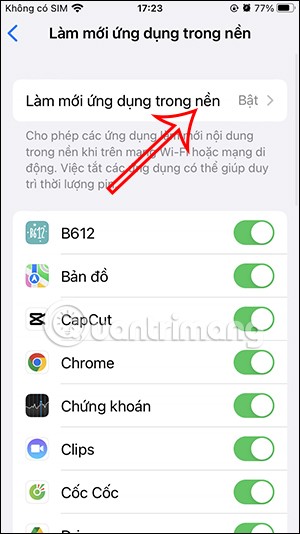
コマンドライン:Netstat [/a][/e][/n]
そこには:
Netstat コマンドの使用方法: チェックするコンピューターの入出力接続をユーザーが把握するのに役立ちます。
コマンドライン:ipconfig /all
ipconfig /all コマンドの使用方法: ホスト名、IP アドレス、DNS など、チェック対象のコンピューターの情報を表示します。
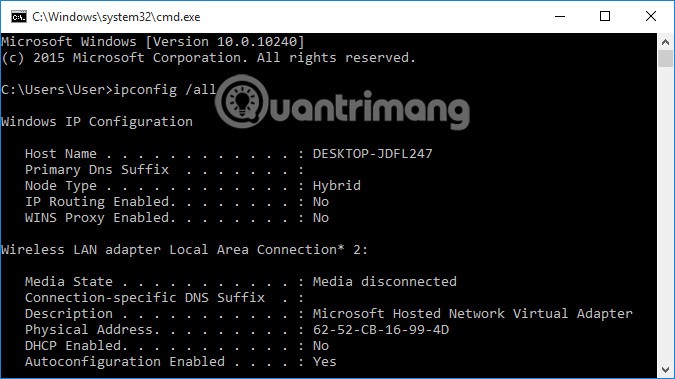
コマンドライン:
Shutdown -s -t [a]: シャットダウン (Windows 7 の場合)。Shutdown -r -t [a]:マシンを起動します。ここで、a はマシンの電源をオンまたはオフにする時間であり、秒単位で計算されます。
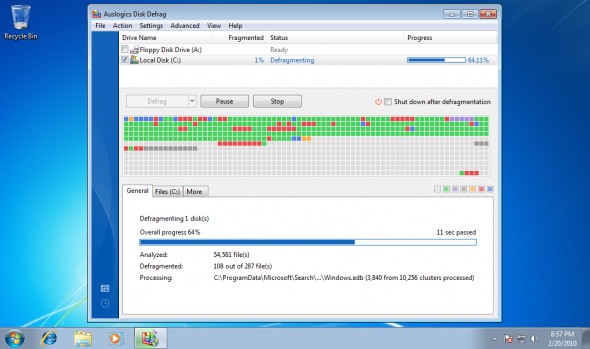
シャットダウン コマンドの使用方法: 事前に設定されたスケジュールに従ってコンピューターの電源をオフにするか、再起動します。さらに、読者は、記事「Windows 10 コンピューターのシャットダウンをスケジュールするための手順」で、Windows 10 コンピューターのシャットダウンをスケジュールする方法を参照できます。
コマンドライン:DIR [drive:] [path][filename]
そこには:
DIR コマンド機能: ユーザーがコンピューター上のファイルやフォルダーを検索および確認するのに役立ちます。
コマンドライン: DEL [/p][/f][/s][/q][/a[[:]attributes]] "tên file cần xóa"
そこには:
DEL コマンドの使用法: コンピューター上のファイルを削除します。
コマンドライン:COPY "địa chỉ file cần copy" "địa chỉ lưu file copy" /y
ここで、/y は確認せずにファイルをコピーします。
COPY コマンドの使用方法: コンピューター上のあるフォルダーから別のフォルダーにファイルを移動する場合に使用します。
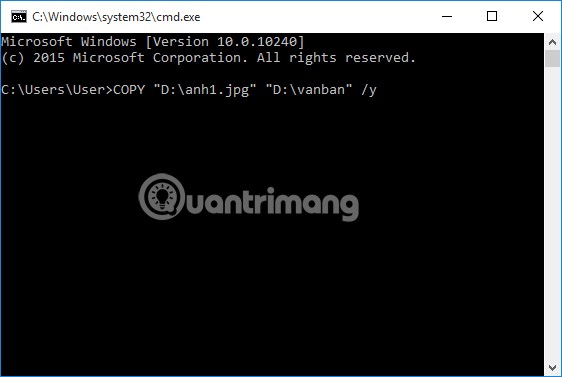
コマンドライン:RD /s /q "thư mục cần xóa"
そこには:
RD コマンドの使用方法: コンピューター上のフォルダーをすばやく削除したい場合は、このコマンドを適用できます。
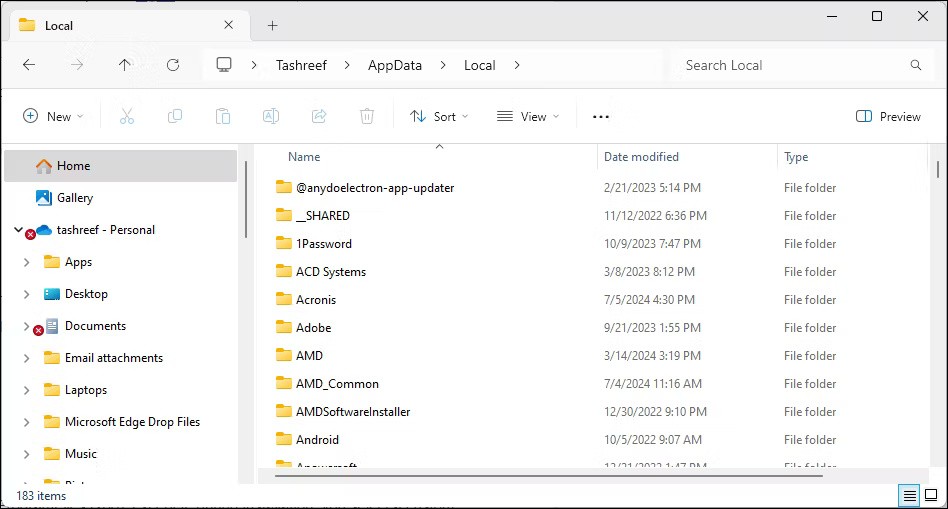
コマンドライン:MD "đường dẫn lưu file cần tạo"\"tên thư mục cần tạo"
MD コマンドの使用方法: ドライブに新しいフォルダーを作成するために使用します。
たとえば、MD "D:\Amnhac" と入力すると、コンピューターのドライブ D に Amnhac フォルダーが作成されます。
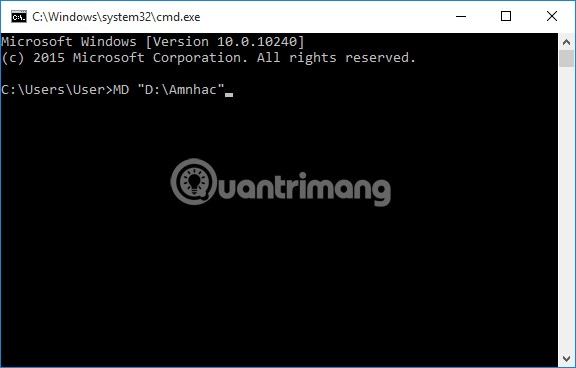
コマンドライン:taskkill /f /im "tên ứng dụng".exe
TASKKILL コマンドの使用方法: ソフトウェアに問題があり直接終了できない場合に、実行中のソフトウェアをオフにします。
コマンドライン:REG ADD KeyName [/v ValueName] [/t Type] [/s Separator] [/d Data] [/f]
そこには:
REG ADD コマンドの使用方法: コマンドを使用してレジストリを作成および編集します。
コマンドライン:REG DELETE KeyName [/v ValueName] [/f]
ここで、[/v ValueName] は削除する値の名前です。
REG DELETE コマンドの使用方法: レジストリ内の値を削除する場合に使用します。
コマンドライン: Regedit.exe /s "nơi chứa file .reg"
その中で:/s 尋ねる必要はありません。
使用方法: .reg ファイルを実行するときに使用します。
コマンドライン:ATTRIB -a -s -h -r "file, thư mục" /s /d またはATTRIB +a +s +h +r "file, thư mục" /s /d
そこには:
使用法: ファイルまたはフォルダーの属性を設定するために使用されます。
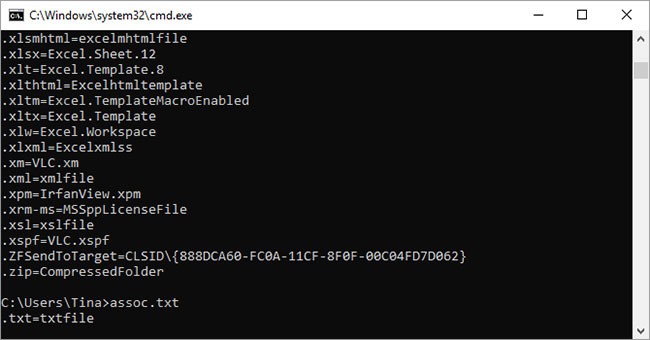
Windows のほとんどのファイルは、デフォルトでファイルを開くために割り当てられている特定のプログラムに関連付けられています。時々、これらのつながりを覚えると混乱することがあります。assocコマンドを入力してファイル名拡張子とプログラムの関連付けの完全なリストを表示することで、思い出すことができます。
コマンドを拡張してファイルの関連付けを変更することもできます。たとえば、assoc .txt= は、テキスト ファイルの関連付けを、等号の後に入力したプログラムに変更します。 Assoc コマンド自体は拡張機能名とプログラム名の両方を明らかにするため、コマンドを正しく使用するのに役立ちます。
Windows 10 では、よりユーザーフレンドリーなインターフェースが提供されており、ファイルの種類の関連付けを即座に変更することもできます。[設定] (Windows + I) > アプリ > 既定のアプリ > ファイルの種類別に既定のアプリを選択するに移動します。
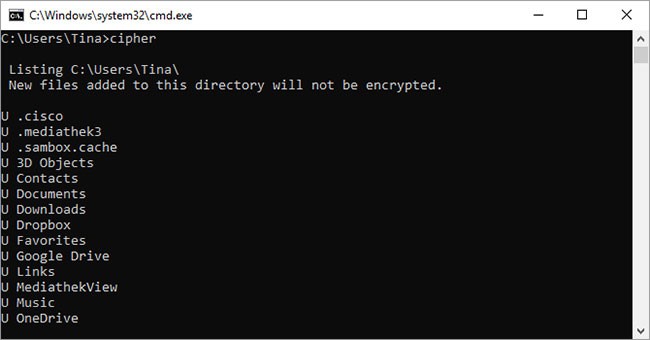
機械式ハードドライブ上のファイルを削除しても、実際にはファイルは削除されません。代わりに、ファイルにアクセスできなくなったとマークされ、ファイルが占めるスペースは未使用になります。システムが新しいデータでファイルを上書きするまでは、ファイルを回復することは可能ですが、これには時間がかかる場合があります。
ただし、cipher コマンドはランダムなデータを書き込むことでディレクトリを削除します。たとえば、ドライブ C を消去するには、コマンドcipher /w:dを使用します。このコマンドは、ドライブ上の空き領域をすべて消去します。このコマンドは削除されていないデータを上書きしないため、このコマンドを実行しても必要なファイルが消去されることはありません。
他にもさまざまな暗号コマンドを使用できますが、BitLocker をサポートする Windows のバージョンでは、これらのコマンドが重複していることがよくあります。
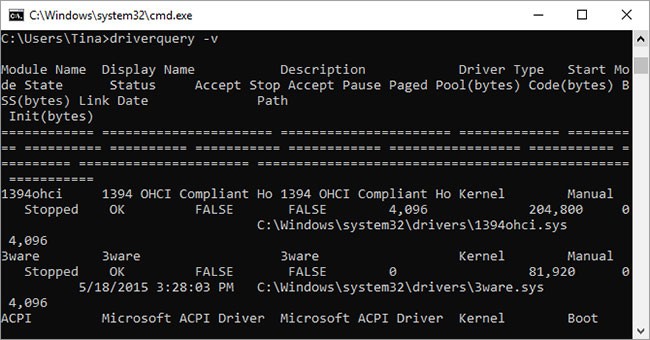
ドライバーは今でも PC にインストールされる最も重要なソフトウェアの 1 つです。ドライバーが欠落していたり、不適切に構成されていると、さまざまな問題が発生する可能性があるため、PC に存在するドライバーのリストにアクセスできると便利です。まさにそれが、driverquery コマンドが行うことです。これをdriverquery -vに展開すると、ドライバーがインストールされているディレクトリなどの詳細情報を取得できます。
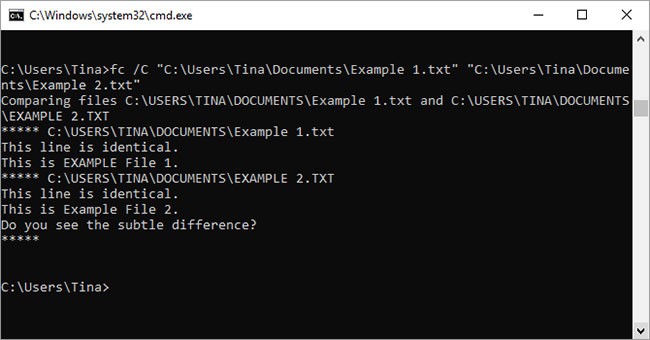
このコマンドを使用すると、2 つのファイル間のテキストの違いを判別できます。これは、ファイルの 2 つのバージョン間の小さな変更を見つけようとしているライターやプログラマーにとって特に便利です。fcと入力し、その後にフォルダー パスと比較する 2 つのファイルの名前を入力します。
コマンドはさまざまな方法で拡張することもできます。/bと入力するとバイナリ出力のみが比較され、/c と入力すると大文字と小文字が無視され、/lと入力すると ASCII テキストのみが比較されます。
したがって、たとえば、次のようなコマンドを使用できます。
fc /l "C:\Program Files (x86)\example1.doc" "C:\Program Files (x86)\example2.doc"上記のコマンドは、2 つの Word ファイル内の ASCII テキストを比較します。
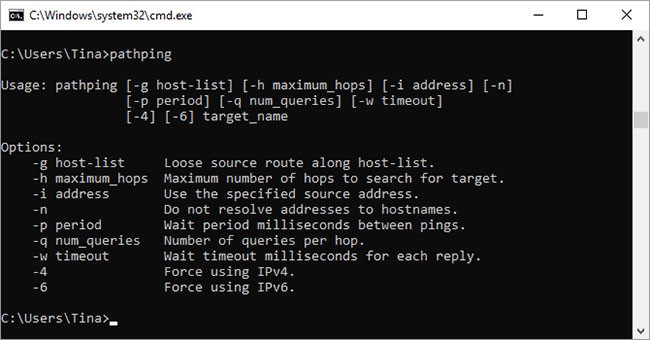
これは ping のより高度なバージョンであり、PC とテスト対象のデバイスの間に複数のルーターがある場合に役立ちます。 ping と同様に、このコマンドを使用するには、pathpingに続けて IP アドレスを入力しますが、ping とは異なり、pathping はテスト パケットがたどるパスに関する情報も転送します。
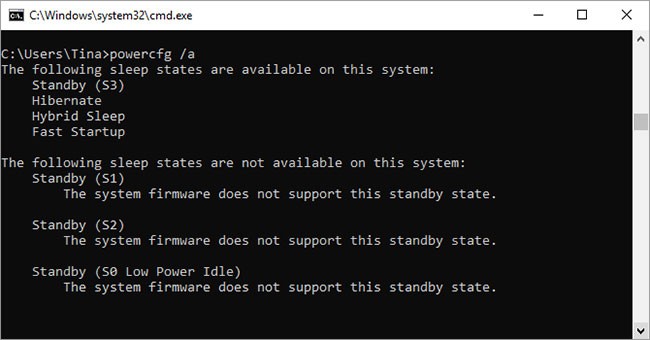
Powercfg は、コンピューターの電力使用状況を管理および監視するための非常に強力なコマンドです。休止状態を管理するには、 powercfg hibernate on コマンドとpowercfg hibernate offコマンドを使用できます。または、powercfg /aコマンドを使用して、PC の現在の省電力状態を確認することもできます。
もう 1 つの便利なコマンドはpowercfg /devicequery s1_supportedです。このコマンドは、コンピューター上の接続スタンバイをサポートするデバイスの一覧を表示します。有効にすると、これらのデバイスを使用して、リモートからでもコンピューターをスタンバイ モードから解除できます。この機能を有効にするには、デバイス マネージャーでデバイスを選択し、デバイスのプロパティを開いて、[電源管理]タブに移動し、[このデバイスでコンピューターのスタンバイ状態を解除できるようにする] ボックスをオンにします。
Powercfg /lastwake は、どのデバイスが最後に PC をスリープ状態から復帰させたかを示します。 PC がスリープ モードからランダムに起動すると思われる場合は、このコマンドを使用してトラブルシューティングを行うことができます。
powercfg /energyコマンドを使用して、PC の詳細な電力消費レポートを作成できます。コマンドが終了すると、レポートは指定されたフォルダーに保存されます。このレポートには、デバイスが特定のスリープ モードをブロックしている、または電源管理設定に適合するように適切に構成されていないなど、電力消費を増加させている可能性のあるシステム エラーが示されます。
Windows 8 では、利用可能な場合にバッテリー使用量の詳細な分析を提供するpowercfg /batteryreportが追加されました。通常、Windows ユーザー フォルダーにエクスポートされるこのレポートには、充電および放電サイクルの時間と長さ、平均バッテリー寿命、推定バッテリー容量に関する詳細が提供されます。
このコマンドを実行すると、コンピューターの詳細な構成の概要が表示されます。リストにはオペレーティング システムとハードウェアが含まれます。たとえば、元の Windows のインストール日、最終起動時間、BIOS バージョン、合計メモリと使用可能メモリ、インストールされた修正プログラム、ネットワーク カードの構成などを調べることができます。
ローカル ネットワーク上のコンピューターのホスト名に続けてsysteminfo /sを使用すると、そのシステムのリモート情報を取得できます。
次のように、ドメイン、ユーザー名、パスワードの追加の構文要素が必要になる場合があります。
systeminfo /s [host_name] /u [domain]\[user_name] /p [user_password]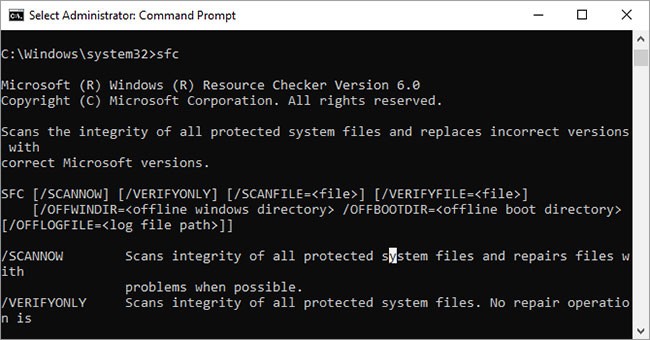
システム ファイル チェッカーは、Windows システム ファイルに重点を置いた自動スキャンおよび修復ツールです。
管理者権限でコマンド プロンプトを実行し、コマンドsfc /scannowを入力する必要があります。 SFC は破損したファイルや欠落したファイルを検出すると、この目的のために Windows が保存したキャッシュ コピーを使用して自動的に置き換えます。このコマンドは、古いラップトップでは実行に 30 分かかる場合があります。
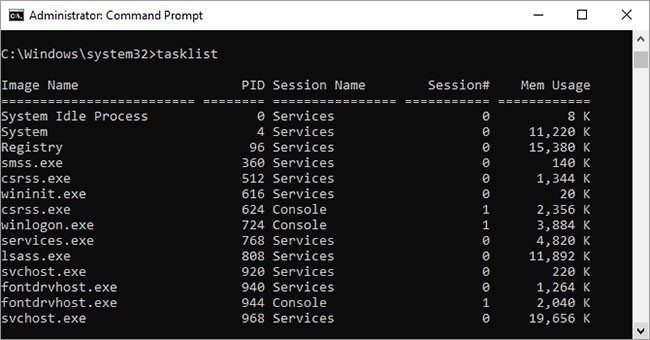
tasklist コマンドを使用すると、PC 上で実行されているすべてのタスクの現在のリストを表示できます。タスク マネージャーが既に存在するため、少し冗長ではありますが、このコマンドを使用すると、このユーティリティで表示されていないタスクが見つかることがあります。
修飾子も多種多様です。Tasklist -svc は各タスクに関連付けられたサービスを表示します。各タスクの詳細についてはtasklist -vを使用し、 tasklist -m はアクティブなタスクに関連付けられたDLL ファイルを検索します。これらのコマンドは、高度なトラブルシューティングに役立ちます。
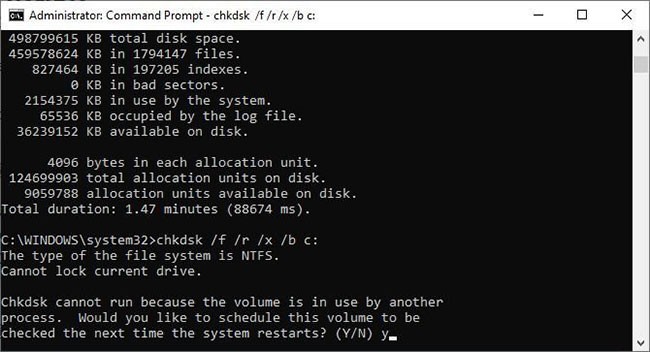
ローカル ドライブに不良セクタ、失われたクラスター、またはその他の論理エラーや物理エラーがあることを示す症状がある場合、Windows は自動的にドライブに診断 chkdsk スキャンのフラグを付けます。
ハードドライブに障害が発生していると思われる場合は、手動でスキャンを開始できます。最も基本的なコマンドはchkdsk c:で、コンピューターを再起動せずに C: ドライブを直ちにスキャンします。chkdsk /f /r /x /bc:のように、 /f、/r、/x、/bなどのパラメータを追加すると、chkdsk はそれぞれエラーの修復、データの回復、ドライブのマウント解除、不良セクタのリストのクリアも行います。これらのタスクは Windows の電源がオフになっているときにのみ実行できるため、再起動が必要です。
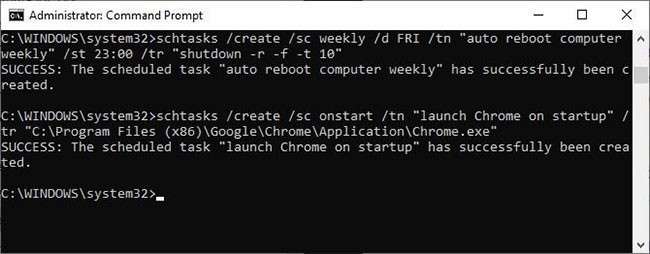
Schtasks は、過小評価されている多くの Windows 管理ツールの 1 つであるタスク スケジューラへのコマンド プロンプト アクセスです。 GUI を使用してスケジュールされたタスクを管理することもできますが、コマンド プロンプトを使用すると、複雑なコマンドをコピーして貼り付け、さまざまなオプションをクリックすることなく、複数の同様のタスクを設定できます。
たとえば、毎週金曜日の午後 11 時にコンピューターを再起動するようにスケジュールすることができます。
schtasks /create /sc weekly /d FRI /tn "auto reboot computer weekly" /st 23:00 /tr "shutdown -r -f -t 10"毎週の再起動を補うために、起動時に特定のプログラムを起動するタスクをスケジュールすることができます。
schtasks /create /sc onstart /tn "launch Chrome on startup" /tr "C:\Program Files (x86)\Google\Chrome\Application\Chrome.exe"上記のコマンドを別のプログラムに複製するには、必要に応じてコピーして貼り付け、変更するだけです。
新しいドライブをマップする場合は、いつでもファイル エクスプローラーを開いて[この PC] を右クリックし、ネットワーク ドライブのマップウィザードの手順を実行できます。ただし、Net Use コマンドを使用すると、コマンド文字列で同じことを行うことができます。
たとえば、ネットワーク上のコンピューターに\\OTHER-COMPUTER\SHARE\という名前の共有フォルダーがある場合、次のコマンドを入力して、それを自分のZ:ドライブにマップできます。
net use Z: “\\OTHER-COMPUTER\SHARE” /persistent:yes永続スイッチは、コンピュータに再度ログインするたびにこのドライブを再マップすることをコンピュータに指示します。
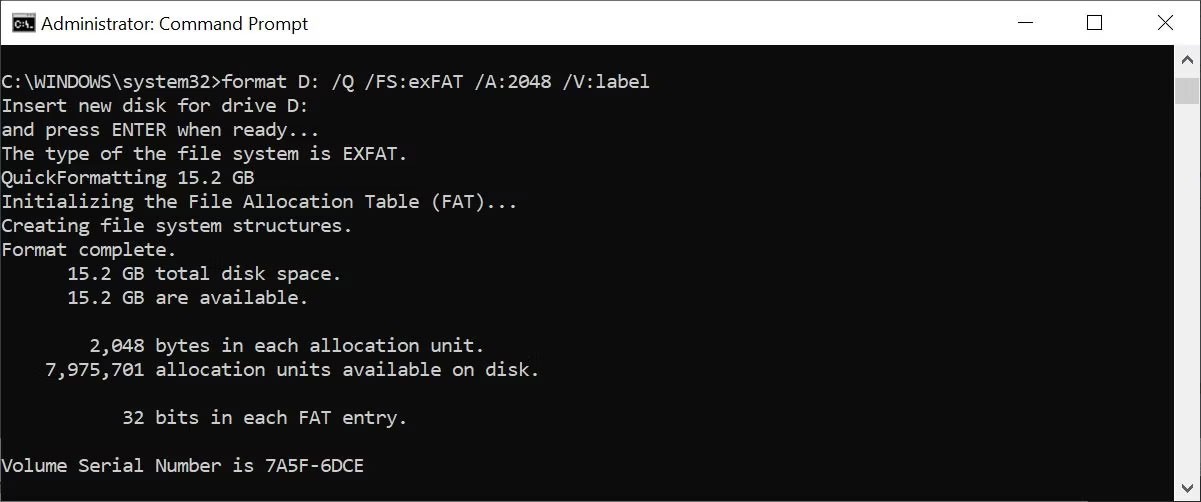
ドライブをフォーマットする必要がある場合は、Windows ファイル エクスプローラー GUI を使用するか、コマンド プロンプトに切り替えることができます。このコマンドを使用するには管理者権限が必要です。フォーマットするボリュームを指定し、その後に必要なパラメータを指定してください。
以下のコマンドは、ドライブ D を exFAT ファイル システムで 2048 バイトのサイズにすばやくフォーマットし、ボリュームの名前を「label」(引用符なし) に変更します。
format D: /Q /FS:exFAT /A:2048 /V:labelこのコマンドを使用してボリュームをマウント解除 (/X) したり、NTFS でフォーマットされている場合はファイル圧縮モードをデフォルト設定 (/R) に設定したりすることもできます。問題がある場合は、/? の形式を使用してください。助けを求める。
上記のコマンドをすべて実行した結果、コマンド プロンプト ウィンドウが乱雑になってしまった場合は、すべてを再び整理するために知っておく必要のある最後のコマンドが 1 つあります。
clsそれだけです!とてもシンプルですよね?
ご覧のとおり、正しいコマンドを知っていれば、Windows コマンド プロンプトを使用して、便利で強力な操作をいくつか実行できます。
単純なコマンドを入力するだけで、これまでは不可能だと思っていたようなことを実行できるコマンドも数多くあります。
幸運を!
Windows 10 コンピューターでワイヤレス ネットワーク接続を管理するには、設定またはコントロール パネル アプリを使用できます。ただし、設定アプリやコントロール パネルでは見つからない高度な設定が多数あります。この場合はコマンドプロンプトを使用できます。
IP アドレス、サブネット マスク、デフォルト ゲートウェイ、DNS および WINS アドレス、その他多くのオプションなどの TCP/IP を構成するには、Netsh.exe または Netsh コマンドを使用できます。
この記事では、ハードドライブが故障した場合に、アクセスを回復する方法をご紹介します。さあ、一緒に進めていきましょう!
一見すると、AirPodsは他の完全ワイヤレスイヤホンと何ら変わりません。しかし、あまり知られていないいくつかの機能が発見されたことで、すべてが変わりました。
Apple は、まったく新しいすりガラスデザイン、よりスマートなエクスペリエンス、おなじみのアプリの改善を伴うメジャーアップデートである iOS 26 を発表しました。
学生は学習のために特定のタイプのノートパソコンを必要とします。専攻分野で十分なパフォーマンスを発揮できるだけでなく、一日中持ち運べるほどコンパクトで軽量であることも重要です。
Windows 10 にプリンターを追加するのは簡単ですが、有線デバイスの場合のプロセスはワイヤレス デバイスの場合とは異なります。
ご存知の通り、RAMはコンピューターにとって非常に重要なハードウェア部品であり、データ処理のためのメモリとして機能し、ノートパソコンやPCの速度を決定づける要因です。以下の記事では、WebTech360がWindowsでソフトウェアを使ってRAMエラーをチェックする方法をいくつかご紹介します。
スマートテレビはまさに世界を席巻しています。数多くの優れた機能とインターネット接続により、テクノロジーはテレビの視聴方法を変えました。
冷蔵庫は家庭ではよく使われる家電製品です。冷蔵庫には通常 2 つの部屋があり、冷蔵室は広く、ユーザーが開けるたびに自動的に点灯するライトが付いていますが、冷凍室は狭く、ライトはありません。
Wi-Fi ネットワークは、ルーター、帯域幅、干渉以外にも多くの要因の影響を受けますが、ネットワークを強化する賢い方法がいくつかあります。
お使いの携帯電話で安定した iOS 16 に戻したい場合は、iOS 17 をアンインストールして iOS 17 から 16 にダウングレードするための基本ガイドを以下に示します。
ヨーグルトは素晴らしい食べ物です。ヨーグルトを毎日食べるのは良いことでしょうか?ヨーグルトを毎日食べると、身体はどう変わるのでしょうか?一緒に調べてみましょう!
この記事では、最も栄養価の高い米の種類と、どの米を選んだとしてもその健康効果を最大限に引き出す方法について説明します。
睡眠スケジュールと就寝時の習慣を確立し、目覚まし時計を変え、食生活を調整することは、よりよく眠り、朝時間通りに起きるのに役立つ対策の一部です。
レンタルして下さい! Landlord Sim は、iOS および Android 向けのシミュレーション モバイル ゲームです。あなたはアパートの大家としてプレイし、アパートの内装をアップグレードして入居者を受け入れる準備をしながら、アパートの賃貸を始めます。
Bathroom Tower Defense Roblox ゲーム コードを入手して、魅力的な報酬と引き換えましょう。これらは、より高いダメージを与えるタワーをアップグレードしたり、ロックを解除したりするのに役立ちます。














